- Mange brukere klager over at Lightroom-filen ser ut til å være støttet eller skadet når de prøver å importere den til appen.
- Å flytte filen til et annet sted, for eksempel rotkatalogen din, kan noen ganger løse dette problemet.
- For å løse problemet, prøv å gi nytt navn til filen, eller åpne den med en annen app og se at den fungerer.
- Hvis du får Dette bildet ser ut til å være skadet i Lightroom, oppdater programvaren til den nyeste versjonen så snart som mulig.
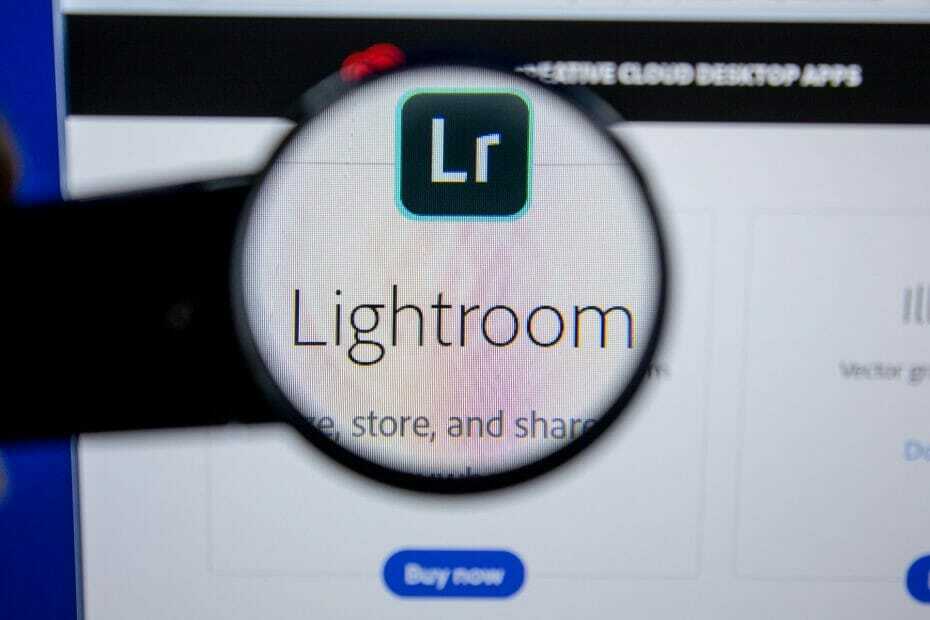
Denne programvaren reparerer vanlige datafeil, beskytter deg mot tap av filer, skadelig programvare, maskinvarefeil og optimaliserer PC-en for maksimal ytelse. Løs PC-problemer og fjern virus nå i tre enkle trinn:
- Last ned Restoro PC-reparasjonsverktøy som kommer med patenterte teknologier (patent tilgjengelig her).
- Klikk Start søk for å finne Windows-problemer som kan forårsake PC-problemer.
- Klikk Reparer alle for å fikse problemer som påvirker datamaskinens sikkerhet og ytelse
- Restoro er lastet ned av 0 lesere denne måneden.
Adobe Lightroom er en del av Adobe Creative Cloud, og den kommer med noen ganske fantastiske funksjoner, som å lage, redigere og dele bilder hvor som helst.
Dessverre rapporterer brukere at når de prøver å importere forskjellige filformater (.CR2 - Canon RAW, .TIF, .JPG eller .PSD filer) i Adobe Lightroom, eller når de synkroniserer LR-filer med harddiskfilene, får de en feilmelding:
Filen ser ut til å ikke støttes eller er skadet
Tidligere ble denne typen operasjoner utført vellykket, og problemet skjedde uten advarsel på enheten deres, og etterlot hundrevis av bilder som ikke kan leses.
Videre kan filene leses og sees i Windows 10 eller andre apper, noe som ser ut til å indikere at problemet ikke er relatert til at filen blir skadet.
Vi vil utforske i denne artikkelen hvordan du enkelt kan fikse feilmeldingen om at Lightroom-filen ser ut til å ikke støttes eller er skadet, så sørg for å fortsette å lese.
Hva gjør jeg hvis Lightroom-filen ikke støttes?
1. Forsikre deg om at du har den nyeste versjonen installert
Hvis du får Filen ser ut til å ikke støttes eller er skadet feil i Lightroom, kan problemet skyldes en utdatert versjon av programvaren.
Den nye versjonen av Lightroom gir støtte for Apple ProRaw-bilder, samt nye kameraer og linser. Du kan også se hvilke bilder som redigeres takket være det redigerte filteret.
Enda mer, det gir forskjellige feilrettinger, så hvis du vil være sikker på at Lightroom fungerer uten problemer på din PC, kan du laste ned den nyeste versjonen nedenfra.

Adobe Lightroom
Adobe Lightroom er bildeditor og arrangør for fotoentusiaster og profesjonelle.
2. Flytt filen til et annet sted
- Finn filen som gir deg dette feilmelding.
- Prøv å flytte den til en annen katalog.
- Valgfri: Flytt filen til rotkatalogen, for eksempel C: eller D:, og prøv å åpne den derfra.
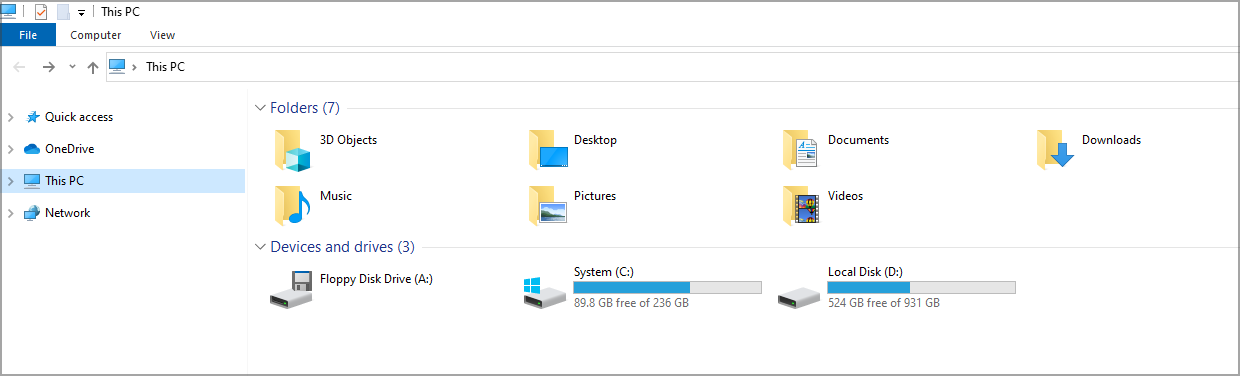
Kjør en systemskanning for å oppdage potensielle feil

Last ned Restoro
PC-reparasjonsverktøy

Klikk Start søk for å finne Windows-problemer.

Klikk Reparer alle for å løse problemer med patenterte teknologier.
Kjør en PC-skanning med Restoro reparasjonsverktøy for å finne feil som forårsaker sikkerhetsproblemer og forsinkelser. Etter at skanningen er fullført, erstatter reparasjonsprosessen skadede filer med nye Windows-filer og komponenter.
Mange brukere rapporterte at å flytte filen fikset Filen ser ut til å ikke støttes eller er skadet feil i Lightroom, så husk å prøve det også.
3. Sjekk filnavnet
- Sjekk navnet på filen som gir deg denne feilen.
- Hvis navnet inneholder spesialtegn, høyreklikker du på filen og velger Gi nytt navn.
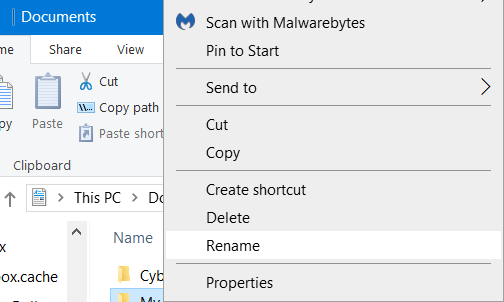
- Fjern spesialtegnene fra navnet og sjekk om det hjelper.
Brukere rapporterte at spesialtegn som skråstrek fremover og andre symboler kan forårsake Filen ser ut til å ikke støttes eller er skadet feil i Lightroom, men etter å gi nytt navn til filen, bør problemet løses.
4. Åpne filen i et annet program og lagre den
- Åpne filen i et annet bildeditor. Brukere foreslo å bruke Photoshop Elements, men enhver annen redaktør skal fungere.
- Hvis filen åpnes, lagrer du den under et annet navn.
- Prøv nå å åpne den med Lightroom.
Dette er en rask og enkel løsning. Flere brukere rapporterte at denne metoden fungerte for dem og hjalp til med filer som ikke støttes og skadet i Lightroom, så det kan være lurt å prøve den.
5. Installer Adobe Lightroom på nytt
- trykk Windows Key + Isnarvei å åpne Innstillinger-appen.
- Gå til Apper seksjon.

- Å velge Lightroom og klikk på Avinstaller.

- Når applikasjonen er fjernet, laster du ned og installerer den nyeste versjonen av Lightroom.
For at denne løsningen skal lykkes, anbefales det at du fjerner alle filene som er tilknyttet Lightroom, og den beste måten å gjøre det på er ved å bruke en dedikert avinstallasjonsprogramvare som IObit Avinstalleringsprogram.
⇒Få IObit Uninstaller
6. Skann harddisken
- Gå til denne PC-en og finn stasjonen der du lagret bildene.
- Høyreklikk på den og trykk på Eiendommer.
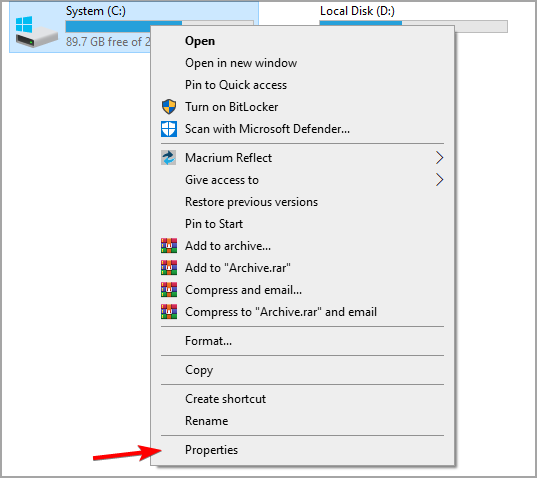
- Gå deretter til Verktøy fanen, og i delen Feilkontroll klikker du på Sjekk.
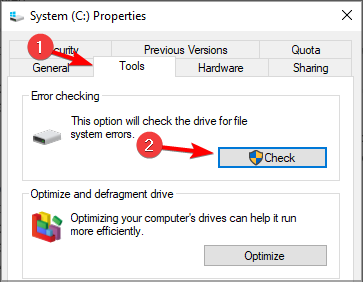
- Vent til prosessen er ferdig og start enheten på nytt.
Med denne siste anbefalingen vil vi konkludere med hvordan du kan løse Adobe Lightroom-filen som ser ut til å ikke støttes eller er skadet.
Hvis du vil holde deg borte fra slike problemer og finne flere alternativer å velge mellom når det gjelder å organisere kamerabilder på PC, kan du sjekke ut den beste programvaren for deling av bilder med en gang.
Hvilken av de presenterte løsningene fungerte best for deg? Del med oss i kommentarfeltet nedenfor hvis du har flere anbefalinger eller forslag.
 Har du fortsatt problemer?Løs dem med dette verktøyet:
Har du fortsatt problemer?Løs dem med dette verktøyet:
- Last ned dette PC-reparasjonsverktøyet rangert bra på TrustPilot.com (nedlastingen starter på denne siden).
- Klikk Start søk for å finne Windows-problemer som kan forårsake PC-problemer.
- Klikk Reparer alle for å løse problemer med patenterte teknologier (Eksklusiv rabatt for våre lesere).
Restoro er lastet ned av 0 lesere denne måneden.


